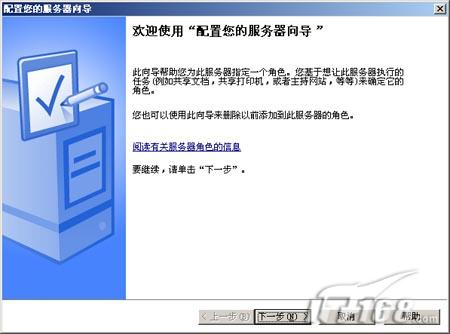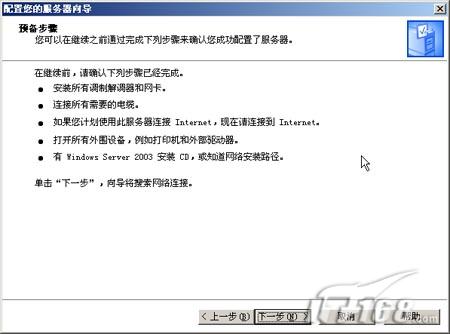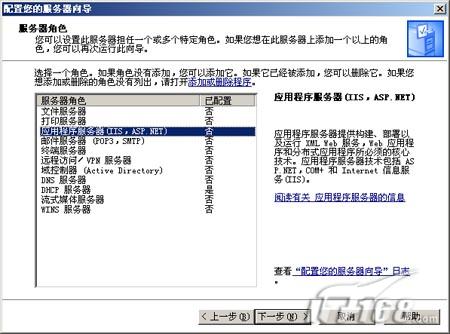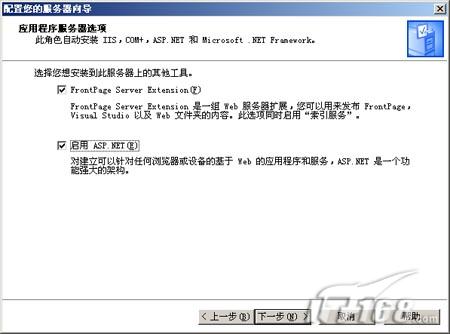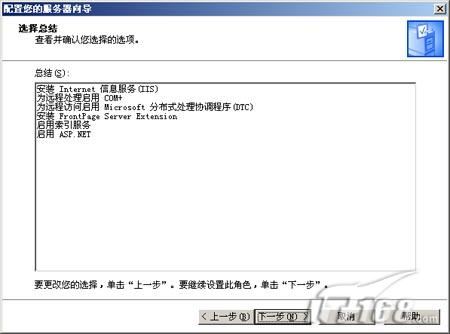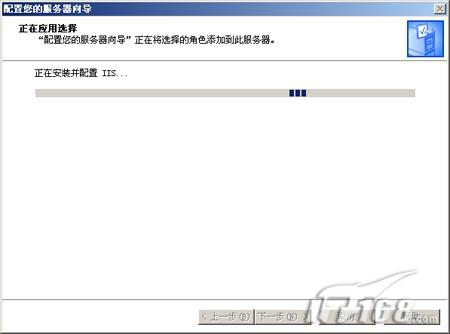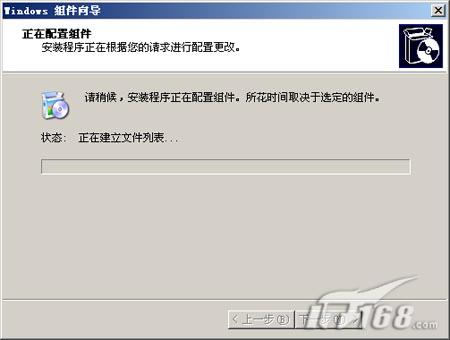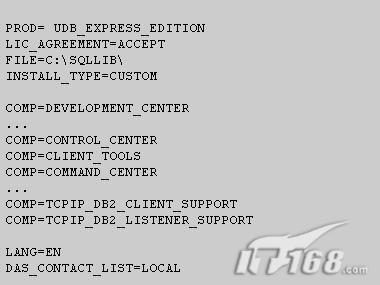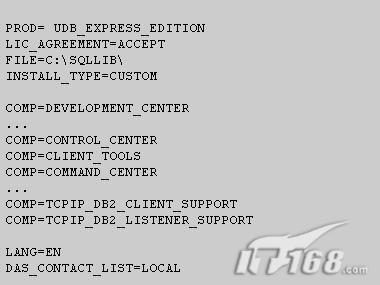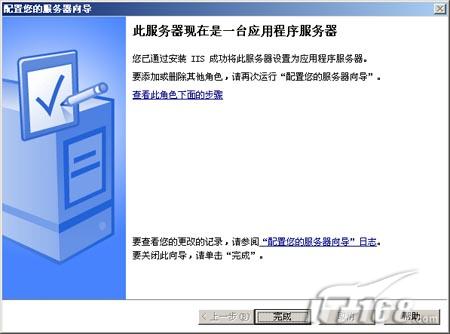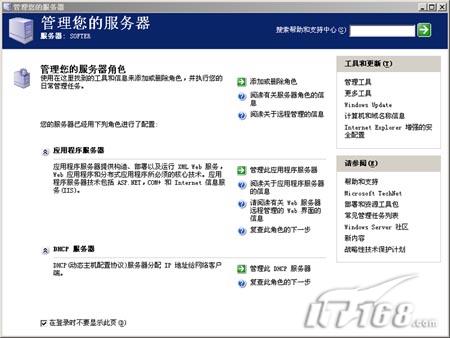不管是個人用戶還是企業用戶都會遇到建立網站,發布網頁的問題,要知道在Windows操作系統下最有效最常見的發布站點的工具就是IIS了,所以要想建立自己的站點一定要學會安裝和使用IIS組件。
Windows2003中的IIS組件版本為6,他比Win2000下的IIS更加安全。所以我們有必要學習IIS6的安裝。本篇文章將帶領大家一起從零開始學習在Windows2003操作系統下安裝IIS組件。
第一步:默認情況下IIS6是沒有安裝在Windows2003系統中的,所以我們需要手動安裝這個組件,通過任務欄的“開始->程序->管理工具->配置您的服務器向導”來啟動安裝步驟。(如圖1)
 圖1
圖1 第二步:出現歡迎使用“配置您的服務器向導”提示後點“下一步”按鈕。(如圖2)
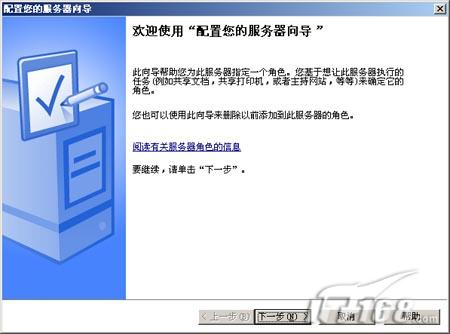 圖2
圖2 第三步:系統會給出准備安裝各類組件所需要的所有准備工作,我們繼續點“下一步”按鈕。(如圖3)
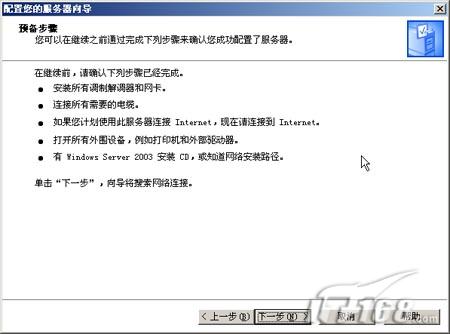 圖3
圖3 第四步:系統自動搜索已在本機安裝了的系統服務組件。(如圖4)
 圖4
圖4 第五步:搜索完畢會在“服務器角色”窗口顯示已在本機安裝的系統服務以及沒有安裝的服務,區別在於“已配置”處用“是”和“否”進行區分。讀者可以看到“應用程序服務器(IIS,ASP.NET)”組件是沒有安裝的,我們需要安裝他。(如圖5)
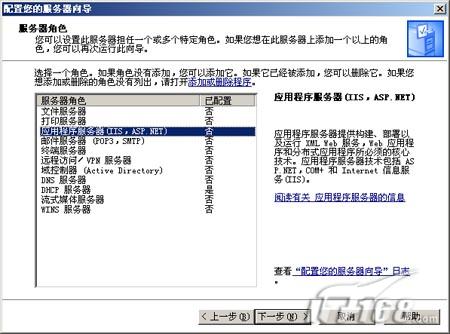 圖5
圖5 第六步:點“下一步”按鈕後會出現應用程序服務器選項,在這裡會讓我們選擇是否安裝IIS相關的其他工具,包括frontpage server extension以及asp.net。如果我們想安裝可以在前面打勾。點“下一步”繼續。(如圖6)
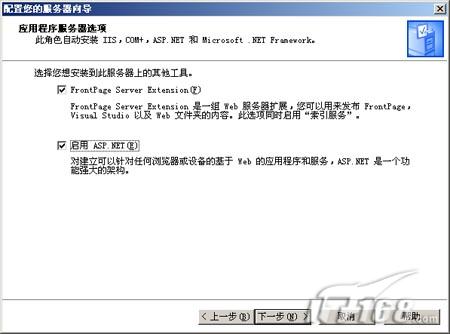 圖6
圖6 第七步:系統將顯示出整個IIS組件的大概過程列表。(如圖7)
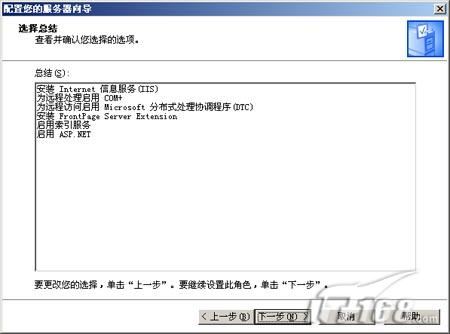 圖7
圖7 第八步:接著開始安裝並配置IIS程序。(如圖8)
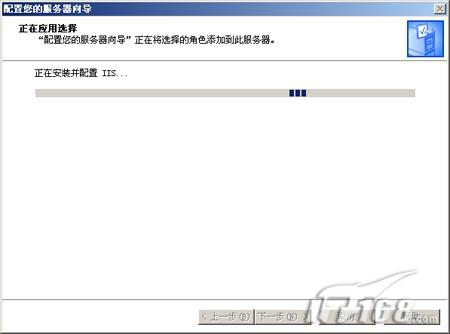 圖8
圖8 第九步:系統將自動調用安裝程序進行安裝,建立文件列表。(如圖9)
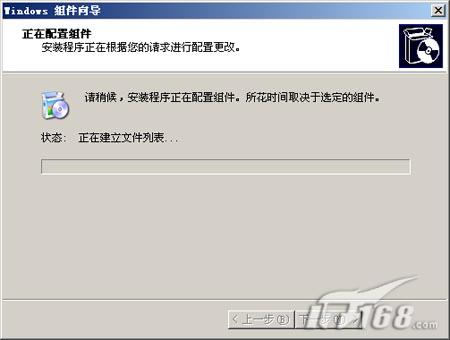 圖9
圖9 第十步:在安裝過程中會彈出提示要求插入標為windows server 2003的安裝光盤到光驅中。這是因為默認情況IIS組件的程序與文件是存儲在windows 2003光盤中的,所以需要我們插入光盤。(如圖10)
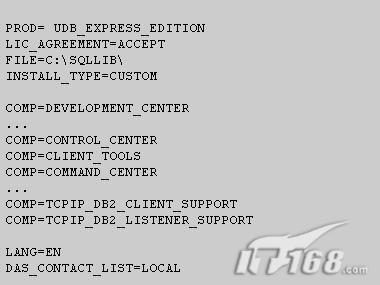 圖10
圖10 第十一步:放入windows 2003安裝光盤後會自動搜索所需要的文件進行安裝。(如圖11)
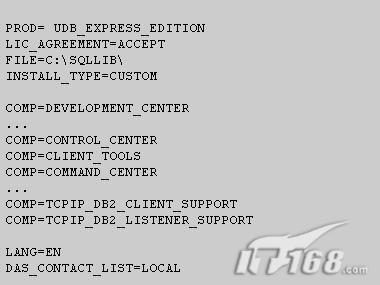 圖11
圖11 第十二步:等待大概5分鐘所有系統就完成了IIS6組件的安裝工作,會彈出此服務器現在是一台應用程序服務器的提示。我們點“完成”按鈕完成全部安裝工作。(如圖12)
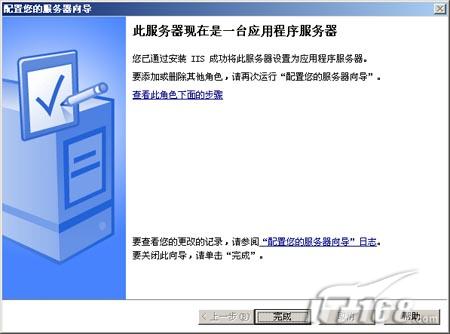 圖12
圖12 第十三步:安裝完後我們在“管理您的服務器”窗口中就會發現“應用程序服務器”已經出現在該界面中了。(如圖13)我們也可以通過“開始->程序->管理工具”中找到“Internet 信息服務(IIS)管理器程序”的蹤影了。
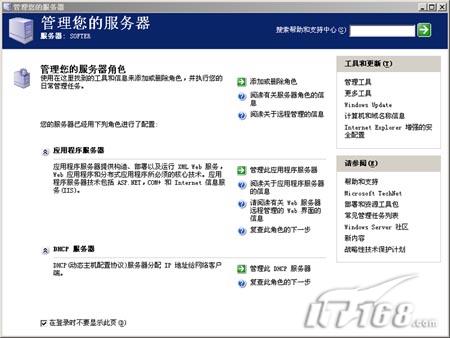 圖13
圖13 第十四步:雖然我們安裝完IIS組件,但還有一些必要的工作要做。因為這些操作是必須的,如果不設置這些參數在日後使用中會出現莫名其妙的錯誤,所以筆者也將這些設置放在安裝IIS的操作中了。我們通過“開始->程序->管理工具->Internet 信息服務(IIS)管理器程序”啟動IIS程序。
 圖14
圖14 第十五步:在iis管理器的“internet信息服務->softer(本地撲慊?->網站->默認網站”上點鼠標右鍵選擇“屬性”打開IIS設置窗口。
第十六步:在打開的屬性窗口中找到“文檔”標簽,由於默認情況下浏覽站點不支持ASP程序,所以需要我們進行設置。點“添加”按鈕,在彈出窗口中輸入index.asp後確定即可。這樣IIS站點就支持ASP程序了,我們可以在我們的網站中使用ASP論壇及ASP建立的WEB頁面了。(如圖15)
 圖15
圖15 小提示:其實還有一個非常簡單的方法可以判斷本機是否安裝了IIS組件,就是打開你的IE浏覽器,在地址欄中輸入http://127.0.0.1後回車,如果出現“建設中”的提示的話說明本機安裝了IIS組件。(前提是沒有對默認的IIS組件信息進行改動)(如圖16)
 圖16
圖16 總結:IIS組件是windows系統最重要的組件之一,特別是windows2003中的IIS6對以前版本在安全性上有了飛躍的提高,所以掌握IIS組件的安裝是必須的,他也是微軟公司MCSE培訓內容的重要組成部分。